SE CONNECTER À APPSHEET
Tout d’abord, il faut vous rendre sur l’application AppSheet. Dans un premier temps, vous devrez vous connecter via votre compte Google. En haut à droite de l’écran, cliquez sur “Sign in” (se connecter en français).
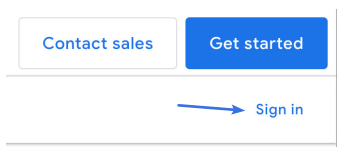
Puis, sélectionnez “Google”, et votre compte Google. À ce moment-là, AppSheet vous demandera l’autorisation d’accéder à votre compte Google. Cela implique deux choses, à savoir que Google AppSheet pourra :
- afficher, modifier, créer et supprimer des fichiers dans Google Drive ;
- consulter, modifier, créer et supprimer toutes vos feuilles de calcul Google Sheets.
Cliquez sur Autoriser en bas du menu, et le tour est joué !
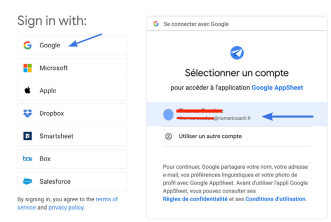
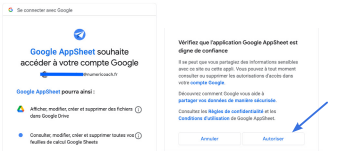
QUI PEUT UTILISER APPSHEET ET DÉPLOYER DES APPLICATIONS ?
Toutes les personnes d’une organisation peuvent créer des applications et les partager avec des collaborateurs sous certaines conditions. En effet, il existe plusieurs types de licences AppSheet qui vont permettre ou non d’avoir accès à certaines fonctionnalités. Ces licences sont soumises à une tarification mensuelle. Il est tout de même possible d’utiliser AppSheet gratuitement mais cela limite le partage d’une application à 10 personnes dans l’organisation, en plus de l’impossibilité de déployer l’application et d’un accès limité aux fonctionnalités d’AppSheet.
TARIFICATION DES LICENCES :
- Essai gratuit, jusqu’à 10 utilisateurs ;
- Starter, 5 $/utilisateur/mois ;
- Core, 10 $/utilisateur/mois (fonctions et sécurité avancées) ;
- Enterprise Standard et Enterprise Plus : tarif fourni à la demande ;
- Enterprise Plus : tarif fourni à la demande.
Vous trouverez tous les détails sur la tarification ici.
L’ÉDITEUR APPSHEET
Lorsque vous aurez créé une application vous aurez accès à ’éditeur AppSheet, celui-ci est composé de trois zones distinctes :
- Barre de navigation ;
- Volet principal ;
- Aperçu de l’application
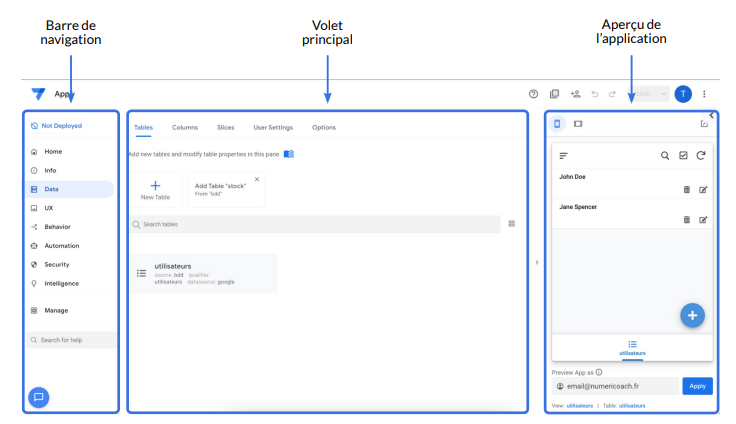

 Sheets
Sheets  Agenda
Agenda  Forms
Forms  Apps Script
Apps Script  Gmail
Gmail  Chat
Chat  Meet
Meet  Contacts
Contacts  Chrome
Chrome  Sites
Sites  Looker Studio
Looker Studio  Slides
Slides  Docs
Docs  Drive
Drive  AppSheet
AppSheet  Admin Workspace
Admin Workspace 
 Android
Android  Chromebook
Chromebook  Equipements Google
Equipements Google  Google Cloud Platform
Google Cloud Platform  Google Photos
Google Photos  Maps
Maps  Youtube
Youtube